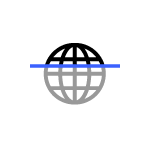 Ни для кого не секрет, что не все сайты в Интернете безопасны. Также почти все популярные браузеры сегодня блокируют явно опасные сайты, но не всегда эффективно. Однако, существует возможность самостоятельно проверить сайт на вирусы, вредоносный код и другие угрозы онлайн и другими способами, чтобы убедиться в его безопасности.
Ни для кого не секрет, что не все сайты в Интернете безопасны. Также почти все популярные браузеры сегодня блокируют явно опасные сайты, но не всегда эффективно. Однако, существует возможность самостоятельно проверить сайт на вирусы, вредоносный код и другие угрозы онлайн и другими способами, чтобы убедиться в его безопасности.
В этой инструкции — способы такой проверки сайтов в Интернете, а также некоторая дополнительная информация, которая может быть полезна пользователям. Иногда, сканирование сайтов на вирусы нужна и самим владельцам сайтов (если вы вебмастер — можете попробовать quttera.com, sitecheck.sucuri.net, rescan.pro), но в рамках этого материала, акцент именно на проверке именно для обычных посетителей. См. также: Как проверить компьютер на вирусы онлайн.
Проверка сайта на вирусы онлайн
Прежде всего о бесплатных сервисах онлайн-проверки сайтов на вирусы, вредоносный код и другие угрозы. Всё, что требуется для их использования — указать ссылку на страницу сайта и посмотреть результат.
Примечание: при проверке сайтов на вирусы как правило проверяется конкретная страница этого сайта. Таким образом возможен вариант, когда главная страница «чистая», а какая-то из второстепенных, с которой вы производите загрузку файла — уже нет.
VirusTotal
VirusTotal — самый популярный сервис проверки файлов и сайтов на вирусы, использующий в работе сразу 6 десятков антивирусов.
- Зайдите на сайт https://www.virustotal.com и откройте вкладку «URL».
- Вставьте в поле адрес сайта или страницы и нажмите Enter (или по иконке поиска).
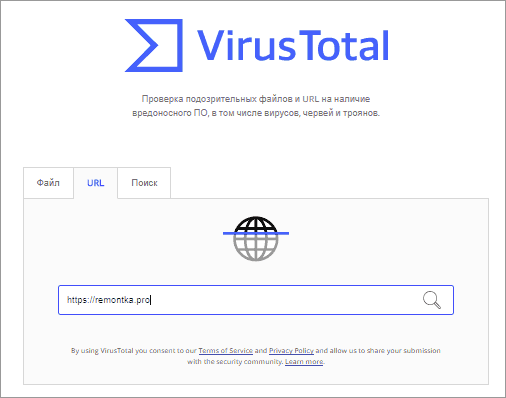
- Ознакомьтесь с результатами проверки.
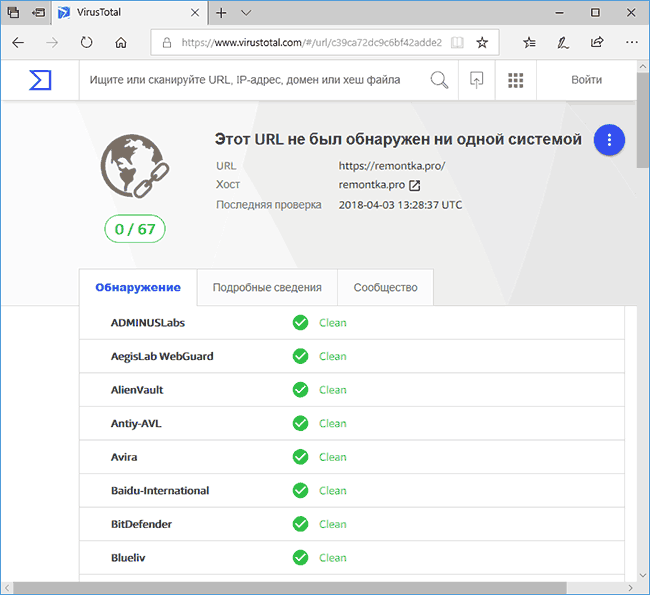
Отмечу, что одно-два обнаружения в VirusTotal часто говорят о ложном срабатывании и, возможно, в действительности с сайтом всё в порядке.
Kaspersky VirusDesk
Аналогичный сервис проверки есть у Касперского. Принцип работы тот же: заходим на сайт https://virusdesk.kaspersky.ru/ и указываем ссылку на сайт.
В ответ Kaspersky VirusDesk выдает отчет о репутации этой ссылки, по которой можно судить о безопасности страницы в Интернете.
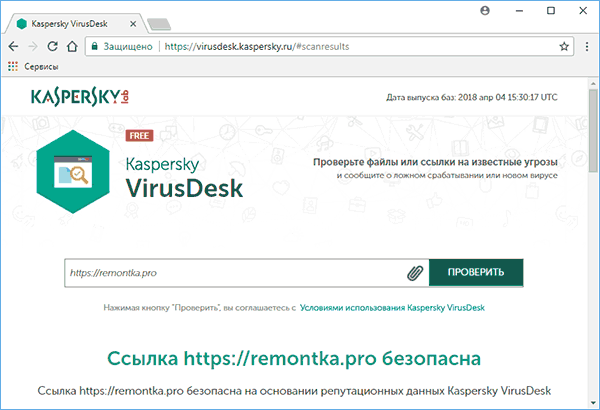
Онлайн проверка URL Dr. Web
То же самое у Dr. Web: заходим на официальный сайт https://vms.drweb.ru/online/?lng=ru и вставляем адрес сайта.
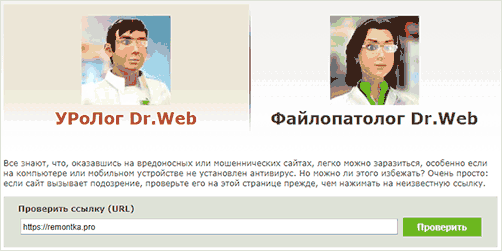
В результате проверяется наличие вирусов, перенаправлений на другие сайты, а также отдельно выполняется проверка используемых страницей ресурсов.
Расширения браузеров для проверки сайтов на вирусы
Многие антивирусы при своей установке также устанавливают расширения для браузеров Google Chrome, Opera или Яндекс Браузер, автоматически проверяющие сайты и ссылки на вирусы.
Однако, некоторые из этих, достаточно простых в использовании расширений, можно загрузить бесплатно из официальных магазинов расширений этих браузеров и использовать без установки антивируса. Обновление: недавно также вышло расширение Microsoft Windows Defender Browser Protection для Google Chrome для защиты от вредоносных сайтов.
Avast Online Security
Avast Online Security — бесплатное расширение для браузеров на базе Chromium, автоматически проверяющее ссылки в поисковой выдаче (отображаются отметки о безопасности) и показывающее количество следящих модулей на странице.
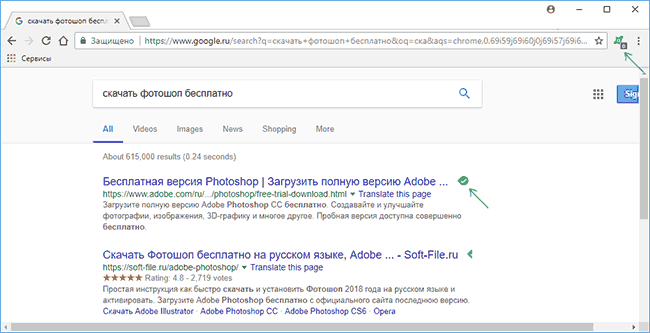
Также в расширении по умолчанию включена защита от фишинга и сканирование сайтов на вредоносное ПО, защита от перенаправлений (редиректов).
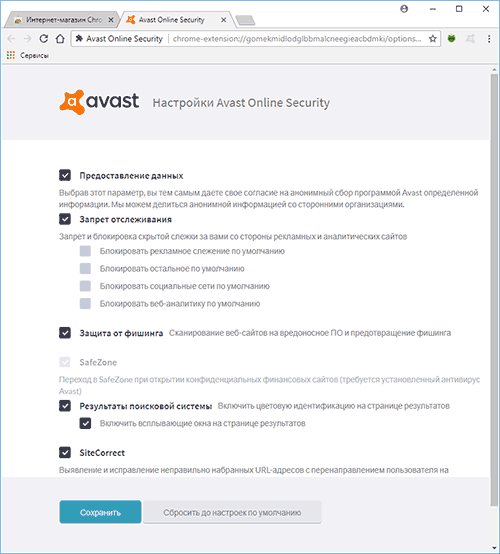
Скачать Avast Online Security для Google Chrome можно в магазине расширений Chrome )
Онлайн-проверка ссылок антивирусом Dr.Web (Dr.Web Anti-Virus Link Checker)
Расширение Dr.Web работает слегка по другому: оно встраивается в контекстное меню ссылок и позволяет запустить проверку конкретной ссылки по базе антивируса.
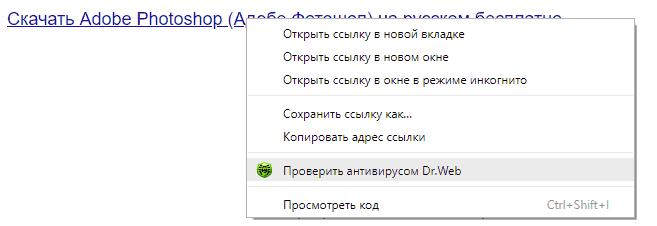
По результатам проверки вы получаете окно с отчетом об угрозах или их отсутствии на странице или в файле по ссылке.
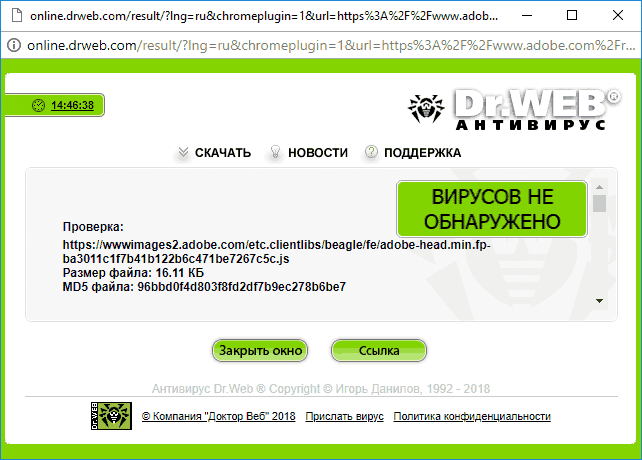
Скачать расширение можно из магазина расширений Chrome — https://chrome.google.com/webstore
WOT (Web Of Trust)
Web Of Trust — очень популярное расширение для браузеров, отображающее репутацию сайта (хотя у самого расширения недавно пострадала репутация, о чем — далее) в поисковой выдаче, а также на иконке расширения при посещении конкретных сайтов. При посещении опасных сайтов по умолчанию отображается предупреждение об этом.
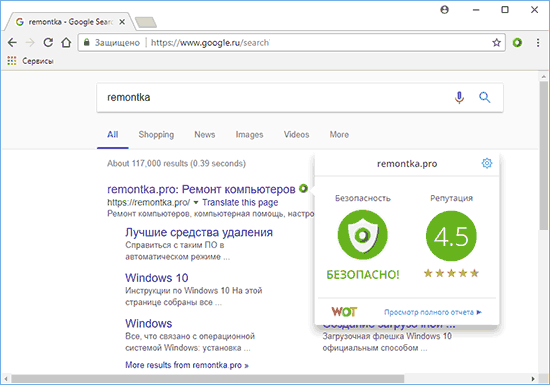
Несмотря на популярность и исключительно положительные отзывы, 1.5 года назад с WOT был скандал, вызванный тем, что, как оказалось, авторами WOT продавались данные (сугубо личные) пользователей. В результате расширение было удалено из магазинов расширений, а позже, когда сбор данных (как заявляют) прекратился, снова появилось в них.
Дополнительная информация
Если вы заинтересовались проверкой сайта на вирусы перед загрузкой файлов с него, то учитывайте, что даже если все результаты проверок говорят о том, что сайт не содержит вредоносного ПО, файл, который вы загружаете всё-таки может его содержать (а также поставляться с другого сайта).
Если у вас есть сомнения, то настоятельно рекомендую, загрузив какой-либо не вызывающий доверия файл, сначала проверить его на VirusTotal и лишь потом запускать.
 Не все знают, но в Google Chrome есть собственная встроенная утилита для поиска и удаления вредоносных программ. Ранее этот инструмент был доступен для загрузки в качестве отдельной программы — Chrome Cleanup Tool (или Software Removal Tool), но сейчас он стал составной частью браузера.
Не все знают, но в Google Chrome есть собственная встроенная утилита для поиска и удаления вредоносных программ. Ранее этот инструмент был доступен для загрузки в качестве отдельной программы — Chrome Cleanup Tool (или Software Removal Tool), но сейчас он стал составной частью браузера.
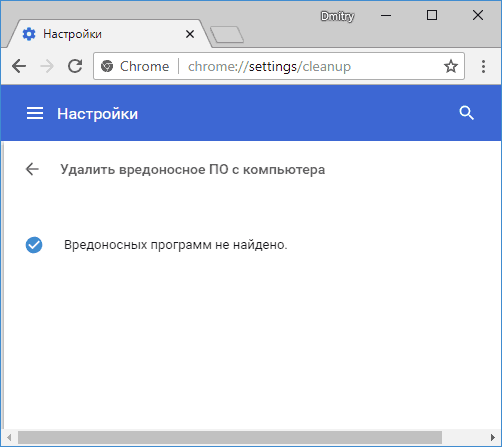
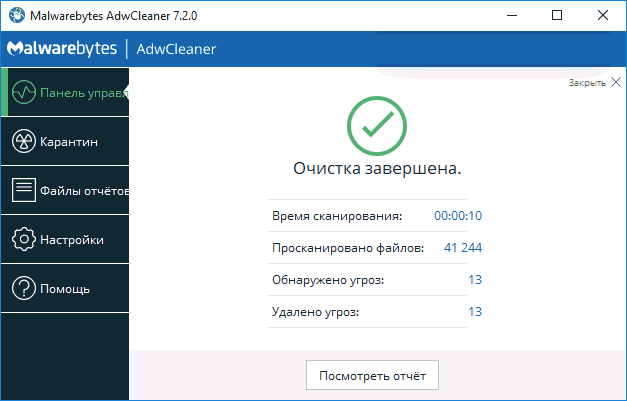
 Продукты Malwarebytes — одни из самых популярных и эффективных для борьбы с вредоносными и нежелательными программами и они пригодятся даже в тех случаях, когда у вас установлен качественный сторонний антивирус, т.к. антивирусы не «видят» многих потенциальных угроз, о которых сигнализируют такие программы. В этой инструкции подробно об использовании Malwarebytes 3 и Malwarebytes Anti-Malware, являющихся немного разными продуктами, а также о том, где скачать эти программы и как их удалить при необходимости.
Продукты Malwarebytes — одни из самых популярных и эффективных для борьбы с вредоносными и нежелательными программами и они пригодятся даже в тех случаях, когда у вас установлен качественный сторонний антивирус, т.к. антивирусы не «видят» многих потенциальных угроз, о которых сигнализируют такие программы. В этой инструкции подробно об использовании Malwarebytes 3 и Malwarebytes Anti-Malware, являющихся немного разными продуктами, а также о том, где скачать эти программы и как их удалить при необходимости.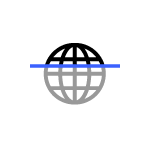 Ни для кого не секрет, что не все сайты в Интернете безопасны. Также почти все популярные браузеры сегодня блокируют явно опасные сайты, но не всегда эффективно. Однако, существует возможность самостоятельно проверить сайт на вирусы, вредоносный код и другие угрозы онлайн и другими способами, чтобы убедиться в его безопасности.
Ни для кого не секрет, что не все сайты в Интернете безопасны. Также почти все популярные браузеры сегодня блокируют явно опасные сайты, но не всегда эффективно. Однако, существует возможность самостоятельно проверить сайт на вирусы, вредоносный код и другие угрозы онлайн и другими способами, чтобы убедиться в его безопасности.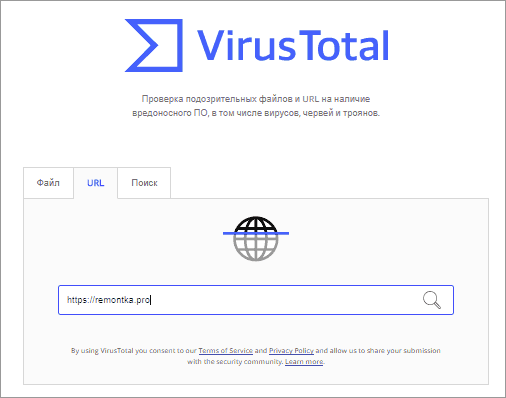
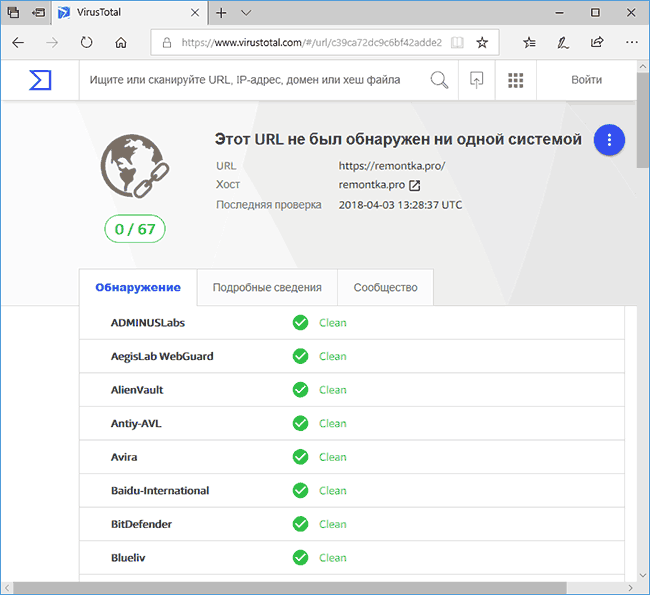
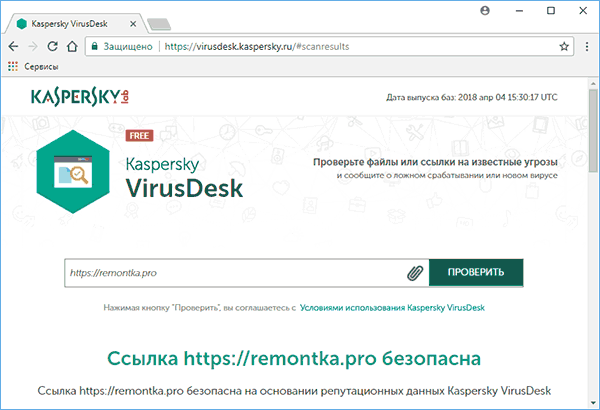
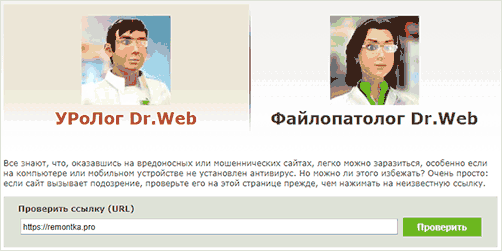
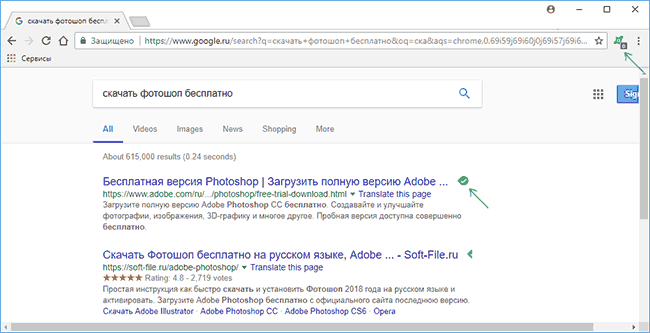
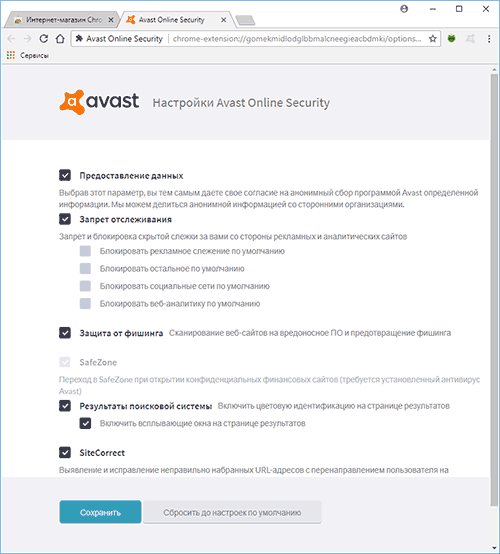
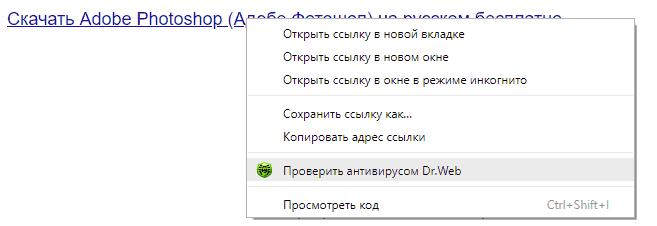
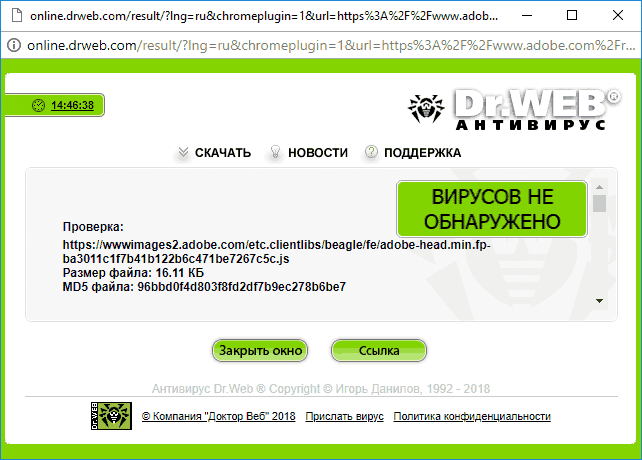
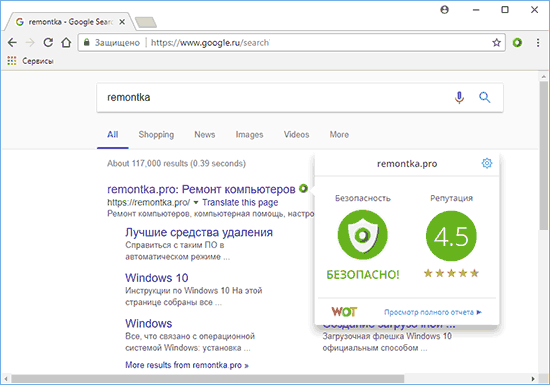
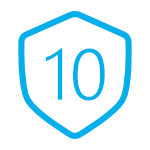
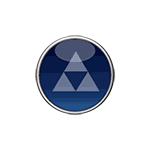 Вредоносные программы, расширения браузеров и потенциально нежелательное ПО (PUP, ПНП) — одна из главных проблем пользователей Windows сегодня. Особенно в связи с тем, что многие антивирусы попросту «не видят» такие программы, так как они не являются в полной мере вирусами.
Вредоносные программы, расширения браузеров и потенциально нежелательное ПО (PUP, ПНП) — одна из главных проблем пользователей Windows сегодня. Особенно в связи с тем, что многие антивирусы попросту «не видят» такие программы, так как они не являются в полной мере вирусами.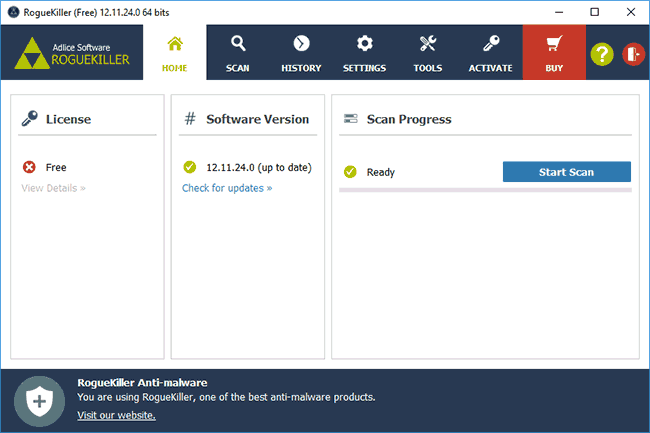
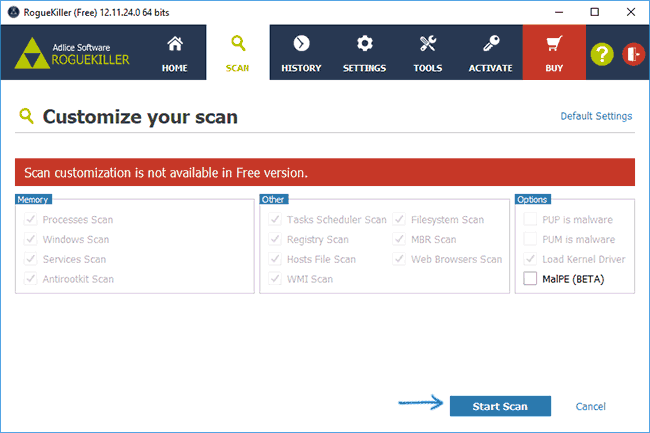
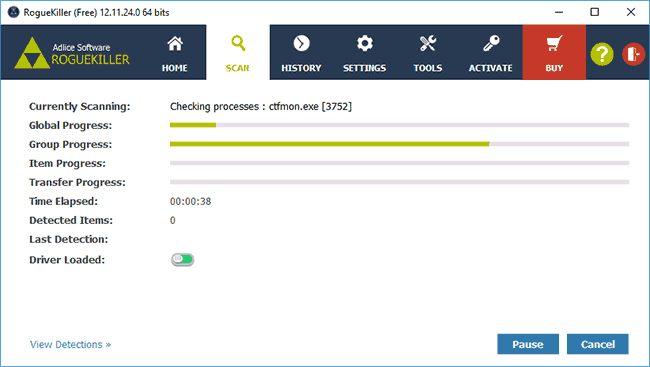
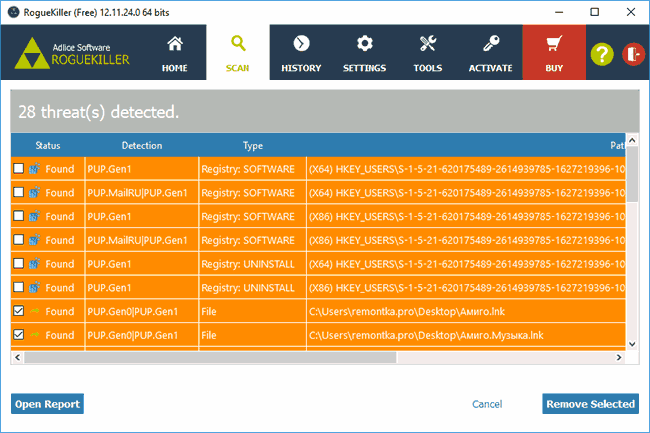
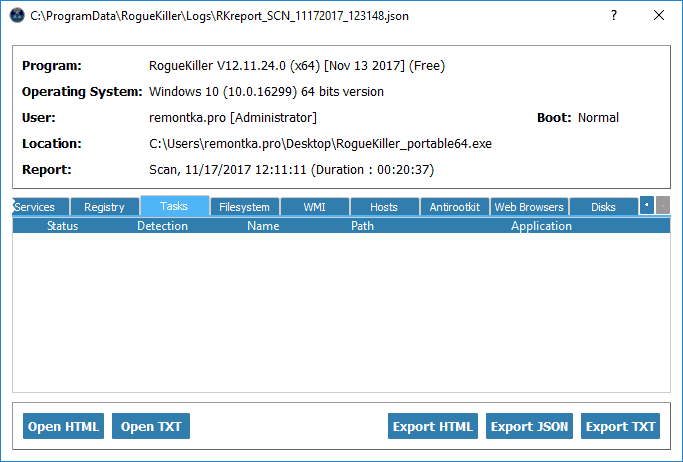
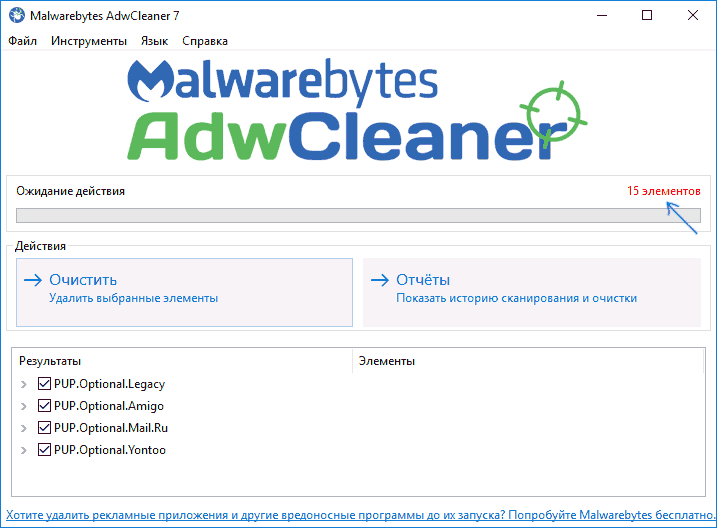
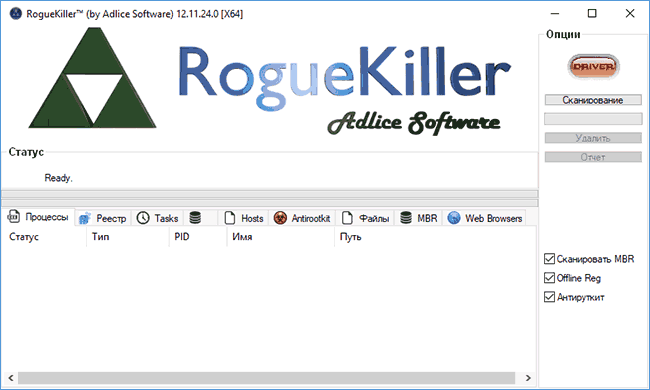
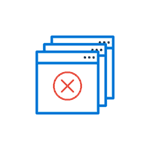 Одна из распространенных сегодня проблем, вызванных вредоносным ПО — браузер открывается сам по себе, показывая, как правило рекламу (или страницу с ошибкой). При этом он может открываться при запуске компьютера и входе в Windows или периодически во время работы за ним, а если браузер уже запущен — то открываются его новые окна, даже при отсутствии действий со стороны пользователя (есть также вариант — открытие нового окна браузера при клике в любом месте сайта, рассмотрен здесь:
Одна из распространенных сегодня проблем, вызванных вредоносным ПО — браузер открывается сам по себе, показывая, как правило рекламу (или страницу с ошибкой). При этом он может открываться при запуске компьютера и входе в Windows или периодически во время работы за ним, а если браузер уже запущен — то открываются его новые окна, даже при отсутствии действий со стороны пользователя (есть также вариант — открытие нового окна браузера при клике в любом месте сайта, рассмотрен здесь: 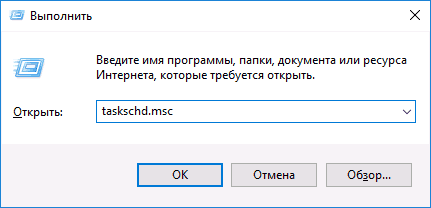
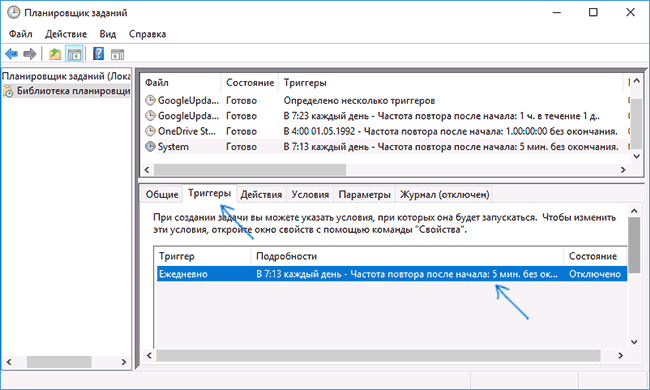
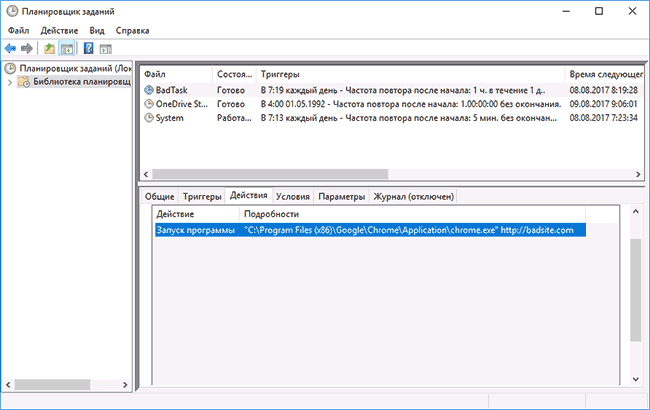
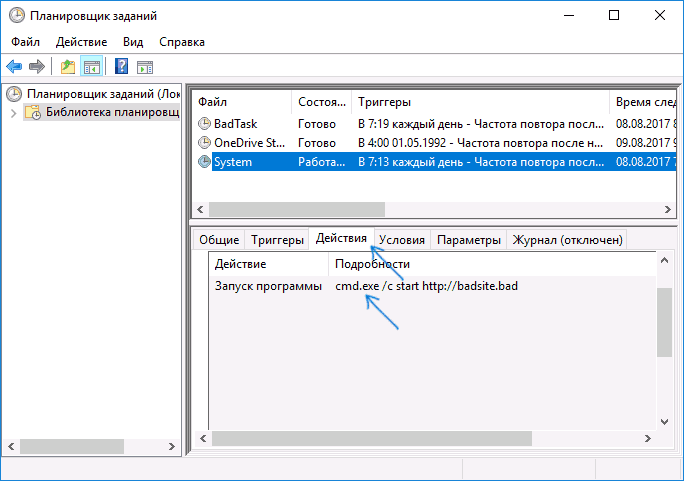
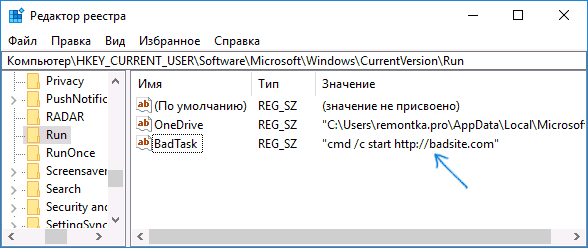
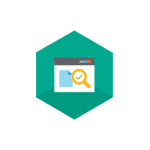 Сравнительно недавно Kaspersky запустила новый бесплатный сервис онлайн проверки на вирусы — VirusDesk, позволяющий проверить файлы (программы и другие), размером до 50 мегабайт, а также сайты в Интернете (ссылки) без установки антивируса на компьютер с использованием тех же баз, что задействованы в антивирусных продуктах Касперского.
Сравнительно недавно Kaspersky запустила новый бесплатный сервис онлайн проверки на вирусы — VirusDesk, позволяющий проверить файлы (программы и другие), размером до 50 мегабайт, а также сайты в Интернете (ссылки) без установки антивируса на компьютер с использованием тех же баз, что задействованы в антивирусных продуктах Касперского.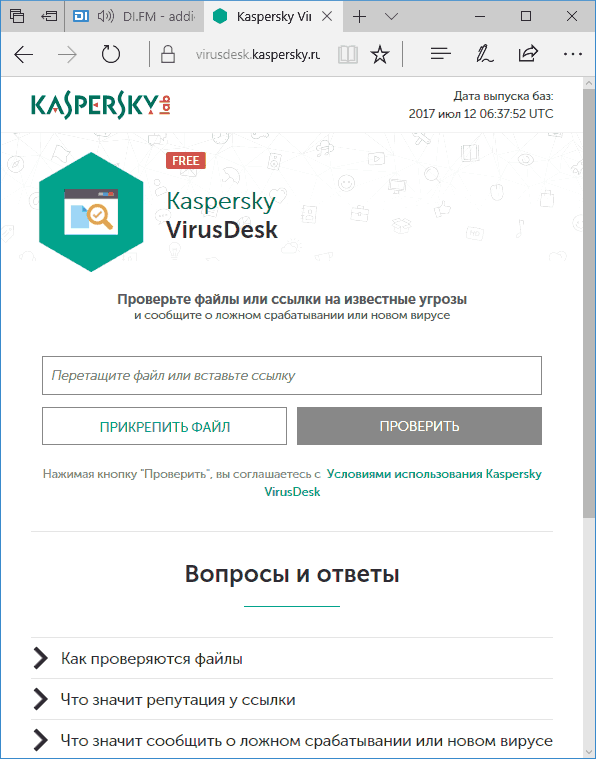
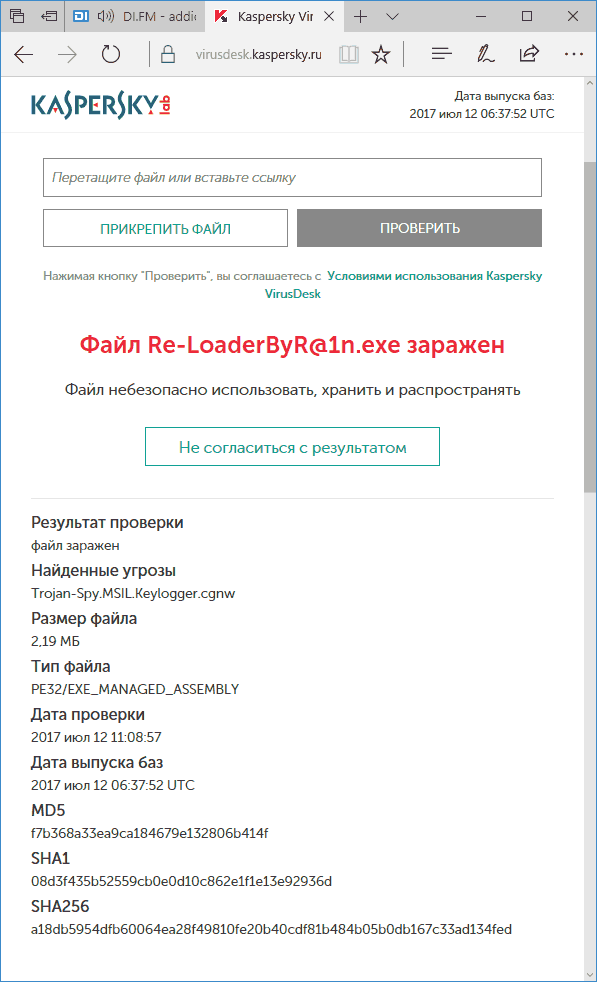
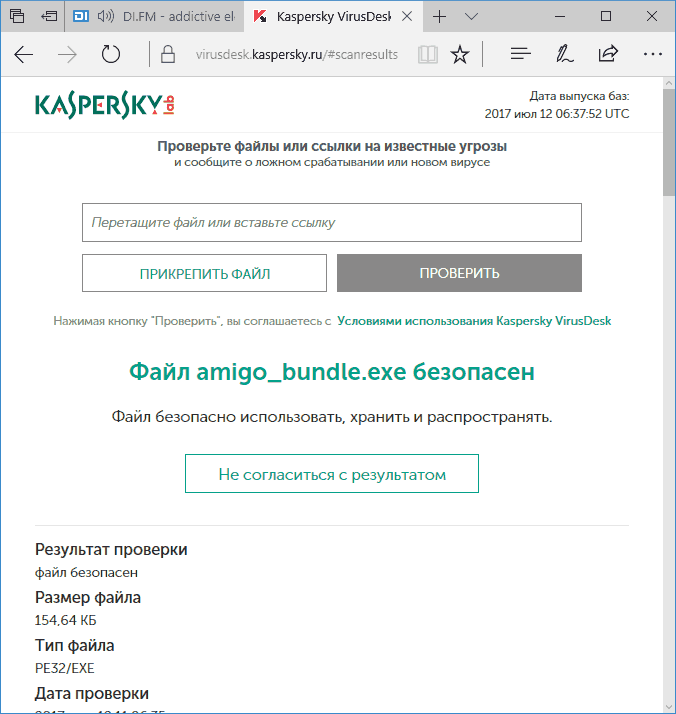
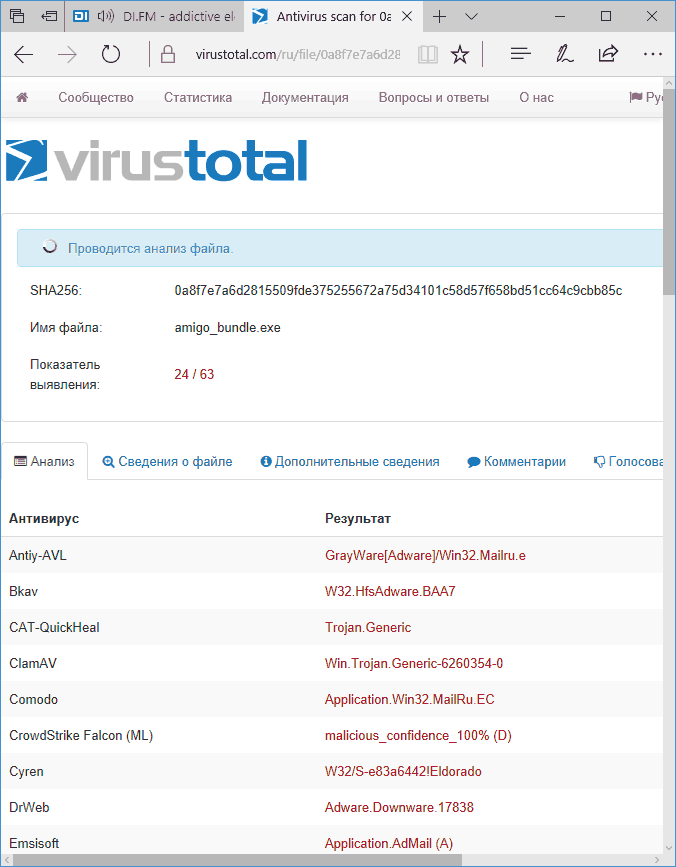
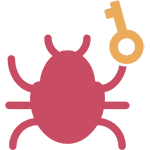 Одна из самых проблемных вредоносных программ сегодня — это троян или вирус, шифрующий файлы на диске пользователя. Некоторые из этих файлов расшифровать возможно, а некоторые — пока нет. В руководстве приведены возможные алгоритмы действий в обоих ситуациях, способы определить конкретный тип шифрования на сервисах No More Ransom и ID Ransomware, а также краткий обзор программ для защиты от вирусов-шифровальщиков (ransomware).
Одна из самых проблемных вредоносных программ сегодня — это троян или вирус, шифрующий файлы на диске пользователя. Некоторые из этих файлов расшифровать возможно, а некоторые — пока нет. В руководстве приведены возможные алгоритмы действий в обоих ситуациях, способы определить конкретный тип шифрования на сервисах No More Ransom и ID Ransomware, а также краткий обзор программ для защиты от вирусов-шифровальщиков (ransomware).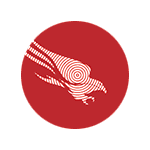 Во многих инструкциях, касающихся удаления Adware, Malware и другого нежелательного ПО с компьютера присутствует пункт о необходимости проверить запущенные процессы Windows на наличие среди них подозрительных уже после использования автоматических средств удаления вредоносных программ. Однако, сделать это пользователю без серьезного опыта работы с операционной системой не так уж и просто — список выполняемых программ в диспетчере задач мало о чем может ему рассказать.
Во многих инструкциях, касающихся удаления Adware, Malware и другого нежелательного ПО с компьютера присутствует пункт о необходимости проверить запущенные процессы Windows на наличие среди них подозрительных уже после использования автоматических средств удаления вредоносных программ. Однако, сделать это пользователю без серьезного опыта работы с операционной системой не так уж и просто — список выполняемых программ в диспетчере задач мало о чем может ему рассказать.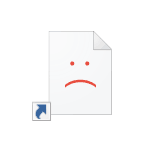 Один из представляющих угрозу элементов ОС Windows 10, 8 и Windows 7 — ярлыки программ на рабочем столе, в панели задач и других расположениях. Особенно актуальным это стало по мере распространения различных вредоносных программ (в частности, AdWare), вызывающих появление рекламы в браузере.
Один из представляющих угрозу элементов ОС Windows 10, 8 и Windows 7 — ярлыки программ на рабочем столе, в панели задач и других расположениях. Особенно актуальным это стало по мере распространения различных вредоносных программ (в частности, AdWare), вызывающих появление рекламы в браузере.